Flex Gateway新着情報
Governance新着情報
Monitoring API Manager次の例は、公開 Slack チャンネルを作成してメッセージをチャンネルに投稿し、ファイルパスを使用してファイルを Slack チャンネルにアップロードして、ファイルテキストコンテンツを Slack チャンネルにアップロードする方法を示しています。
これらの例では、一部の項目値に変数を使用しています。次のいずれかを実行できます。
コード内で変数を値に置き換える。
プロパティファイルで各変数の値を指定しておき、コネクタ設定からそのファイルを参照する。
プロパティファイルの使い方が分からない場合は、「プロパティプレースホルダーの設定」を参照してください。
この例を試す前に、Anypoint Studio (Studio) にアクセスし、[Mule Palette (Mule パレット)] ビューに Slack Connector のエントリが表示されていることを確認します。表示されない場合、「コネクタを Mule プロジェクトに追加する」の手順に従ってください。
次の例は、ユーザー固有の名前で公開 Slack チャネルを作成する方法を示しています。
次のスクリーンショットは、この例のアプリケーションフローを示しています。
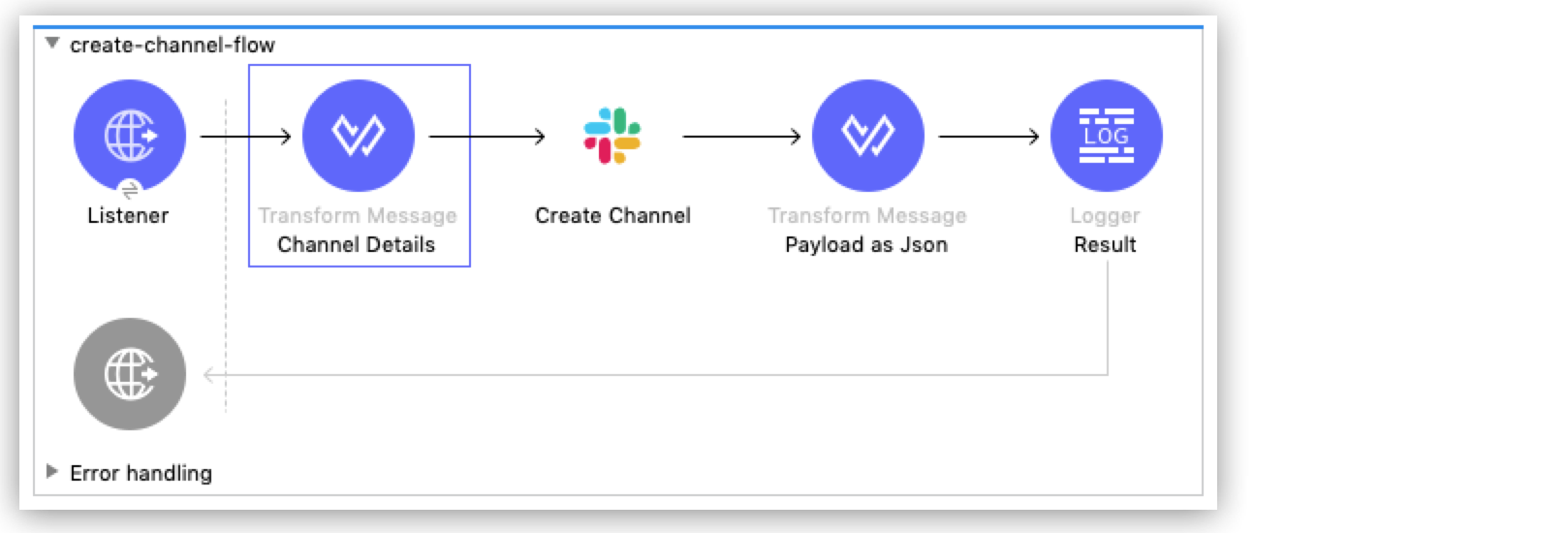
この例を実装するには、新規 Mule プロジェクトを作成し、HTTP リスナー、Create Channel 操作、2 つの [Transform Message] コンポーネント、1 つの [Logger (ロガー)] コンポーネントを設定する必要があります。
ローカルホストポート 8081 で /create-channel パスへのコールが行われたときに Mule フローを開始するように HTTP リスナーを設定します。
Studio で新しい Mule プロジェクトを作成します。
Studio で [HTTP] をクリックし、[Listener] 操作をキャンバスにドラッグします。
[Listener (リスナー)] プロパティウィンドウで、[Connector configuration (コネクタ設定)] 項目の横にある [+] をクリックしてグローバル要素を追加します。
デフォルトを受け入れます。
[Listener (リスナー)] プロパティウィンドウで、[Path (パス)] 項目値を /create-channel に設定します。
最初の [Transform Message] コンポーネントではチャネル名を入力として受け取り、名前を JSON 形式に変換します。
[Mule Palette (Mule パレット)] ビューで [Core (コア)] を選択して [Transform Message] コンポーネントを [Listener (リスナー)] の右側にドラッグします。
[Transform Message] コンポーネントの名前を Channel Details に変更します。
[Transform Message] コンポーネントをクリックし、チャネル名を出力に追加して、出力形式を application/json に設定します。
![チャネル名を JSON 形式で指定している [Transform Message] コンポーネント](_images/slack-connector-transform-channel-details.png)
Create Channel 操作では Slack に接続し、要求を https://slack.com/api/conversations.create エンドポイントに投稿します。
[Mule Palette (Mule パレット)] ビューから、[Slack] を選択して [Create Channel] 操作を [Listener (リスナー)] の右側にドラッグします。
[Search properties (検索プロパティ)] ウィンドウで、[Connector configuration (コネクタ設定)] 項目の横にある [+] をクリックしてグローバル要素を追加します。
次の値を入力します。
| 項目 | 値 |
|---|---|
Consumer Key (コンシューマーキー) |
|
Consumer Secret (コンシューマーシークレット) |
|
Authorization url (認証 URL) |
|
Access token url (アクセストークン URL) |
|
スコープ |
|
Listener config (リスナー設定) |
|
[Slack properties (Slack プロパティ)] ウィンドウで、[Conversationcreate content (Conversationcreate のコンテンツ)] 項目に「payload」と入力します。
2 番目の [Transform Message] コンポーネントでは、Create Channel 操作の結果を JSON 形式に変換します。
[Mule Palette (Mule パレット)] ビューで [Core (コア)] を選択して [Transform Message] コンポーネントを [Listener (リスナー)] の右側にドラッグします。
[Transform Message] コンポーネントの名前を Payload as JSON に変更します。
新しい [Transform Message] コンポーネントをクリックして、出力を application/json に設定します。
![Create Channel 操作の出力を JSON 形式に変換する [Transform Message] コンポーネント](_images/slack-connector-transform-channel-payload.png)
[Logger (ロガー)] コンポーネントでは、クエリ結果がコンソールに記録されます。
[Mule Palette (Mule パレット)] ビューで [Core (コア)] を選択し、[Logger (ロガー)] コンポーネントを選択します。
[Logger (ロガー)] コンポーネントを設定します。
プロジェクトを保存します。
アプリケーションを実行する手順は、次のとおりです。
Mule アプリケーションを起動します。
要求を送信するには、OAuth ダンスを実行する必要があります。ブラウザーを開き、http://localhost:8082/authorize に移動して、アプリケーションにアクセスできるようにします。
POST 要求を http://localhost:8081/account?name="your channel name" に送信します。
この例のフローをすばやく Mule アプリケーションに読み込むには、次のコードを Studio XML エディターに貼り付けます。
<?xml version="1.0" encoding="UTF-8"?>
<mule xmlns:http="http://www.mulesoft.org/schema/mule/http" xmlns:ee="http://www.mulesoft.org/schema/mule/ee/core"
xmlns:slack="http://www.mulesoft.org/schema/mule/slack"
xmlns="http://www.mulesoft.org/schema/mule/core" xmlns:doc="http://www.mulesoft.org/schema/mule/documentation" xmlns:xsi="http://www.w3.org/2001/XMLSchema-instance" xsi:schemaLocation="http://www.mulesoft.org/schema/mule/core http://www.mulesoft.org/schema/mule/core/current/mule.xsd
http://www.mulesoft.org/schema/mule/slack http://www.mulesoft.org/schema/mule/slack/current/mule-slack.xsd
http://www.mulesoft.org/schema/mule/ee/core http://www.mulesoft.org/schema/mule/ee/core/current/mule-ee.xsd
http://www.mulesoft.org/schema/mule/http http://www.mulesoft.org/schema/mule/http/current/mule-http.xsd">
<slack:config name="Slack_Connector_Config" doc:name="Slack Connector Config" >
<slack:slack-auth-connection >
<slack:oauth-authorization-code consumerKey="${consumer.key}" consumerSecret="${consumer.secret}" scopes="channels:write groups:write im:write mpim:write users:read.email "/>
<slack:oauth-callback-config listenerConfig="HTTP_Listener_config" callbackPath="/callback" authorizePath="/authorize" externalCallbackUrl="http://localhost:8081/callback"/>
</slack:slack-auth-connection>
</slack:config>
<http:listener-config name="HTTP_Listener_config" doc:name="HTTP Listener config" >
<http:listener-connection host="0.0.0.0" port="8081" />
</http:listener-config>
<configuration-properties doc:name="Configuration properties" file="application.properties" />
<flow name="create-channel-flow" >
<http:listener doc:name="Listener" config-ref="HTTP_Listener_config" path="/create-channel"/>
<ee:transform doc:name="Channel Details" >
<ee:message >
<ee:set-payload ><![CDATA[%dw 2.0
output application/json
---
{
name: "your-channel-name"
}]]></ee:set-payload>
</ee:message>
</ee:transform>
<slack:create-conversationscreate doc:name="Create Channel" config-ref="Slack_Connector_Config"/>
<ee:transform doc:name="Payload as Json" >
<ee:message >
<ee:set-payload ><![CDATA[%dw 2.0
output application/json
---
payload]]></ee:set-payload>
</ee:message>
</ee:transform>
<logger level="INFO" doc:name="Result" message="#[payload]"/>
</flow>
<flow name="send-message-to-channel-flow" >
<http:listener doc:name="Listener" config-ref="HTTP_Listener_config" path="/send-message"/>
<ee:transform doc:name="Message Details" >
<ee:message >
<ee:set-payload ><![CDATA[%dw 2.0
output application/json
---
{
channel: "your-existing-channel",
text: "Your text goes here"
}]]></ee:set-payload>
</ee:message>
</ee:transform>
<slack:create-chatpost-message doc:name="Send Message" config-ref="Slack_Connector_Config"/>
<ee:transform doc:name="Payload as Json" >
<ee:message>
<ee:set-payload><![CDATA[%dw 2.0
output application/json
---
payload]]></ee:set-payload>
</ee:message>
</ee:transform>
<logger level="INFO" doc:name="Result" message="#[payload]"/>
</flow>
</mule>次の例では、メッセージを公開、非公開、またはダイレクトメッセージ (IM) チャネルに投稿する方法を示しています。
次のスクリーンショットは、この例のアプリケーションフローを示しています。
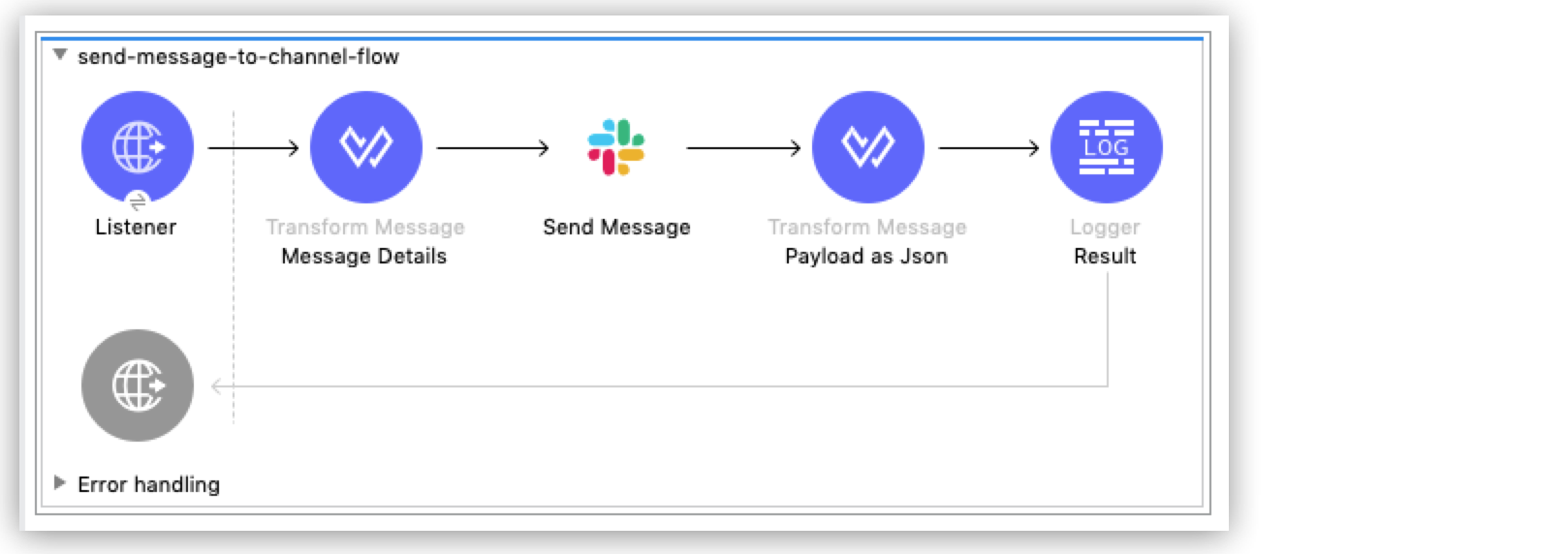
この例では、次のコンポーネントを使用します。
HTTP Listener (HTTP リスナー)
ローカルホストポート 8081 で /send/message パスへのコールが行われたときに Mule フローを開始します。
最初の [Transform Message] コンポーネント
対象チャネルを指定し、Send Message 操作のメッセージコンテンツを提供します。
Send Message 操作
Slack に接続し、メッセージを指定されたチャネルに投稿します。
2 番目の [Transform Message] コンポーネント
Send Message 操作の結果を JSON 形式で出力します。
ロガー
Send Message 操作の結果をコンソールに記録します。
この例のフローをすばやく Mule アプリケーションに読み込むには、次のコードを Studio XML エディターに貼り付けます。
<?xml version="1.0" encoding="UTF-8"?>
<mule xmlns:http="http://www.mulesoft.org/schema/mule/http" xmlns:ee="http://www.mulesoft.org/schema/mule/ee/core"
xmlns:slack="http://www.mulesoft.org/schema/mule/slack"
xmlns="http://www.mulesoft.org/schema/mule/core" xmlns:doc="http://www.mulesoft.org/schema/mule/documentation" xmlns:xsi="http://www.w3.org/2001/XMLSchema-instance" xsi:schemaLocation="http://www.mulesoft.org/schema/mule/core http://www.mulesoft.org/schema/mule/core/current/mule.xsd
http://www.mulesoft.org/schema/mule/slack http://www.mulesoft.org/schema/mule/slack/current/mule-slack.xsd
http://www.mulesoft.org/schema/mule/ee/core http://www.mulesoft.org/schema/mule/ee/core/current/mule-ee.xsd
http://www.mulesoft.org/schema/mule/http http://www.mulesoft.org/schema/mule/http/current/mule-http.xsd">
<slack:config name="Slack_Connector_Config" doc:name="Slack Connector Config" >
<slack:slack-auth-connection >
<slack:oauth-authorization-code consumerKey="${consumer.key}" consumerSecret="${consumer.secret}" scopes="channels:write groups:write im:write mpim:write users:read.email "/>
<slack:oauth-callback-config listenerConfig="HTTP_Listener_config" callbackPath="/callback" authorizePath="/authorize" externalCallbackUrl="http://localhost:8081/callback"/>
</slack:slack-auth-connection>
</slack:config>
<http:listener-config name="HTTP_Listener_config" doc:name="HTTP Listener config" >
<http:listener-connection host="0.0.0.0" port="8081" />
</http:listener-config>
<configuration-properties doc:name="Configuration properties" file="application.properties" />
<flow name="find-user-by-email-flow" >
<http:listener doc:name="Listener" config-ref="HTTP_Listener_config" path="find-by-email"/>
<slack:get-userslookup-by-email doc:name="Find User by Email" config-ref="Slack_Connector_Config" email="example@emailaddress.com"/>
<ee:transform doc:name="Payload as Json" >
<ee:message >
<ee:set-payload ><![CDATA[%dw 2.0
output application/json
---
payload]]></ee:set-payload>
</ee:message>
</ee:transform>
<logger level="INFO" doc:name="Lookup Result" message="#[payload]"/>
</flow>
<flow name="send-message-to-channel-flow" >
<http:listener doc:name="Listener" config-ref="HTTP_Listener_config" path="/send-message"/>
<ee:transform doc:name="Message Details" >
<ee:message >
<ee:set-payload ><![CDATA[%dw 2.0
output application/json
---
{
channel: "your-existing-channel",
text: "Your text goes here"
}]]></ee:set-payload>
</ee:message>
</ee:transform>
<slack:create-chatpost-message doc:name="Send Message" config-ref="Slack_Connector_Config"/>
<ee:transform doc:name="Payload as Json" >
<ee:message>
<ee:set-payload><![CDATA[%dw 2.0
output application/json
---
payload]]></ee:set-payload>
</ee:message>
</ee:transform>
<logger level="INFO" doc:name="Result" message="#[payload]"/>
</flow>
</mule>次の例では、ファイルを公開または非公開チャンネルにアップロードする方法を示しています。
次のスクリーンショットは、この例のアプリケーションフローを示しています。
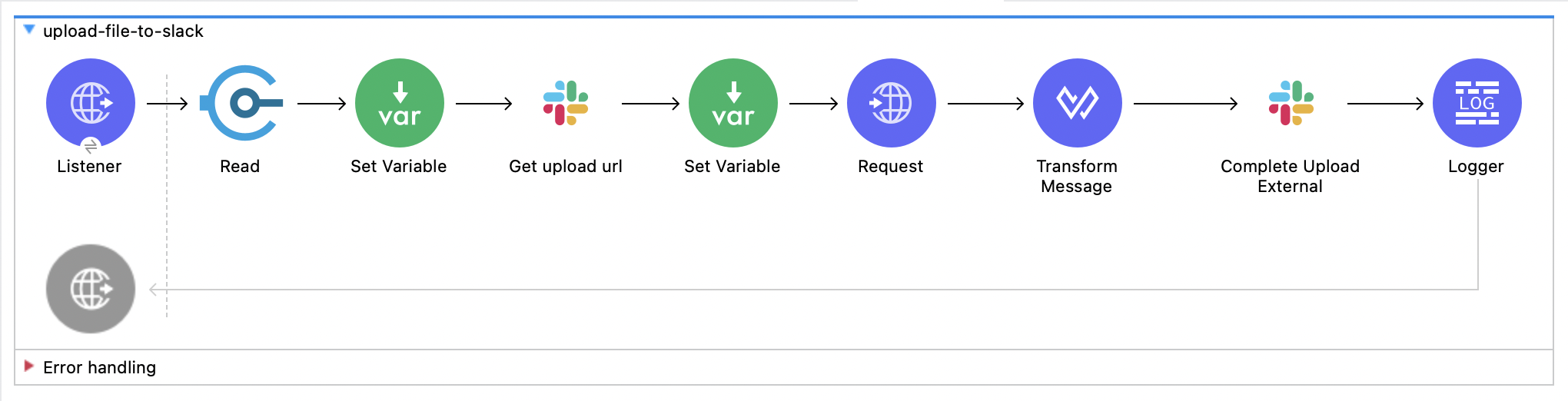
この例では、次のコンポーネントを使用します。
HTTP Listener (HTTP リスナー)
ローカルホストポート 8081 で /file-upload パスへのコールが行われたときに Mule フローを開始します。
Read 操作 - File Connector
指定したファイルパスからファイルを読み取ります。
最初の Set Variable コンポーネント
前のステップで取得したファイルコンテンツを fileContent という名前の変数に保存します。
Get upload url 操作
Slack に対する GET 要求を実行します。必須項目として filename (ファイル名) と length (長さ) が必要であり、これらは Read 操作から取得される attributes.fileName および attributes.size として提供されます。
2 つ目の Set Variable コンポーネント
Get upload url 操作から取得された file_id を fileId という名前の変数に保存します。
Request 操作 - HTTP Connector
Get upload url 操作の応答から取得されたファイルコンテンツを使用して、Slack に対する POST 要求を実行します。URL は [payload.upload_url] に設定され、コンテンツは [vars.fileContent] に設定されます。
Transform Message
前のステップから取得された fileId (項目) を使用してファイルの配列を形成します。
Complete Upload External 操作
Slack に対する POST 要求を実行してファイルアップロードプロセスを完了します。必須パラメーターとしてファイルの配列が必要です。
| チャンネル ID が指定されない場合、ファイルは Slack サーバーにアップロードされ、非公開のままになります。 |
ロガー
Complete Upload External 操作の結果をコンソールに記録します。
この例のフローをすばやく Mule アプリケーションに読み込むには、次のコードを Studio XML エディターに貼り付けます。
<?xml version="1.0" encoding="UTF-8"?>
<mule xmlns:file="http://www.mulesoft.org/schema/mule/file" xmlns:http="http://www.mulesoft.org/schema/mule/http"
xmlns:ee="http://www.mulesoft.org/schema/mule/ee/core"
xmlns:slack="http://www.mulesoft.org/schema/mule/slack" xmlns="http://www.mulesoft.org/schema/mule/core" xmlns:doc="http://www.mulesoft.org/schema/mule/documentation" xmlns:xsi="http://www.w3.org/2001/XMLSchema-instance" xsi:schemaLocation="http://www.mulesoft.org/schema/mule/core http://www.mulesoft.org/schema/mule/core/current/mule.xsd
http://www.mulesoft.org/schema/mule/slack http://www.mulesoft.org/schema/mule/slack/current/mule-slack.xsd
http://www.mulesoft.org/schema/mule/ee/core http://www.mulesoft.org/schema/mule/ee/core/current/mule-ee.xsd
http://www.mulesoft.org/schema/mule/http http://www.mulesoft.org/schema/mule/http/current/mule-http.xsd
http://www.mulesoft.org/schema/mule/file http://www.mulesoft.org/schema/mule/file/current/mule-file.xsd">
<slack:config name="Slack_Connector_Config" doc:name="Slack Connector Config" >
<slack:slack-auth-connection >
<slack:oauth-authorization-code consumerKey="${consumer.key}" consumerSecret="${consumer.secret}" scopes="channels:write groups:write im:write mpim:write users:read.email "/>
<slack:oauth-callback-config listenerConfig="HTTP_Listener_config" callbackPath="/callback" authorizePath="/authorize" externalCallbackUrl="http://localhost:8081/callback"/>
</slack:slack-auth-connection>
</slack:config>
<http:listener-config name="HTTP_Listener_config" doc:name="HTTP Listener config" doc:id="4e474318-0d25-4a26-b1d9-53f8b452c98f" >
<http:listener-connection host="0.0.0.0" port="8081" />
</http:listener-config>
<configuration-properties doc:name="Configuration properties" doc:id="8fd46949-d3c3-49e6-9314-1c7edaa76e96" file="application.properties" />
<file:config name="File_Config" doc:name="File Config" doc:id="56c48fe4-fd75-47d7-832e-e075cd7ef25f" >
<file:connection workingDir="/Users/Test/Downloads/" />
</file:config>
<flow name="upload-file-to-slack" doc:id="781e1b2a-120a-406b-a9d4-77d239eca9fe" >
<http:listener doc:name="Listener" doc:id="9f5150f9-d991-40d6-a69b-81ee6baf934f" config-ref="HTTP_Listener_config" path="/file-upload"/>
<file:read doc:name="Read" doc:id="3b7e29dc-e86b-4da8-8974-7d0e3cd426ca" config-ref="File_Config" path="/Users/Test/Downloads/file.json"/>
<set-variable doc:name="Set Variable" doc:id="46b7c90f-23a1-4950-8b22-6247225258a5" variableName="fileContent" value="#[payload]"/>
<slack:get-filesget-upload-urlexternal doc:name="Get upload url" doc:id="1479ee6f-46bc-4583-b4af-561a750cc7da" config-ref="Slack_Connector_Config" length="#[attributes.size]" filename="#[attributes.fileName]"/>
<set-variable value="#[payload.file_id]" doc:name="Set Variable" doc:id="530368e3-5691-4cca-82e1-af2214aac0f9" variableName="fileId"/>
<http:request method="POST" doc:name="Request" doc:id="0ac21f20-9351-4b17-83ec-0efc8448c124" url="#[payload.upload_url]" responseTimeout="#[900000]">
<http:body ><![CDATA[#[vars.fileContent]]]></http:body>
</http:request>
<ee:transform doc:name="Transform Message" doc:id="04f725ee-846e-49f9-90a7-94c33362b0c0" >
<ee:message >
<ee:set-payload ><![CDATA[%dw 2.0
output application/json
---
write(
[
{ id : vars.fileId }
],
"application/json"
)
]]></ee:set-payload>
</ee:message>
</ee:transform>
<slack:create-filescomplete-upload-external doc:name="Complete Upload External" doc:id="56fec9a8-d023-4bbb-a9ca-d5193fd4a1e0" config-ref="Slack_Connector_Config" channelId="${channel.id}" initialComment="Initial Comment" target="completeUploadExt">
<slack:files >
<slack:file value="#[payload]" />
</slack:files>
</slack:create-filescomplete-upload-external>
<logger level="INFO" doc:name="Logger" doc:id="38d1cd87-21f0-4f95-81c1-03806cd61d93" />
</flow>
</mule>次の例では、ファイルテキストコンテンツを公開または非公開チャンネルにアップロードする方法を示しています。
次のスクリーンショットは、この例のアプリケーションフローを示しています。
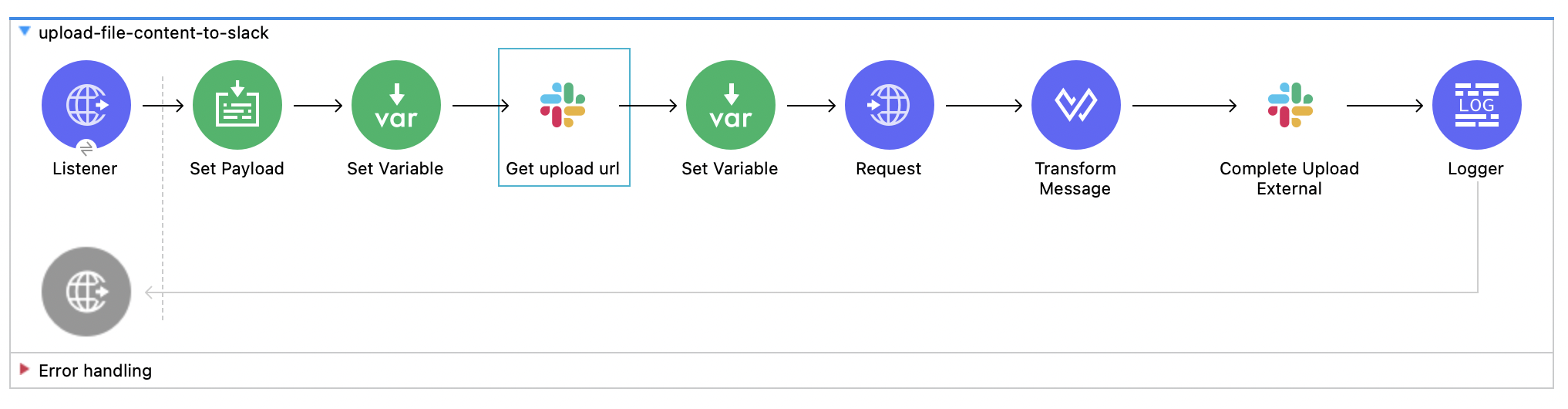
この例では、次のコンポーネントを使用します。
HTTP Listener (HTTP リスナー)
ローカルホストポート 8081 で /file-upload パスへのコールが行われたときに Mule フローを開始します。
Set Payload
ファイルテキストコンテンツをペイロードに設定します。
最初の Set Variable コンポーネント
ファイルテキストコンテンツペイロードを UploadContent という名前の変数に保存します。
Get upload url 操作
Slack に対する GET 要求を実行します。必須項目として filename (ファイル名) と length (長さ) が必要であり、attributes.fileName および attributes.size として提供されます。
2 つ目の Set Variable コンポーネント
Get upload url 操作から取得された file_id を fileId という名前の変数に保存します。
Request 操作 - HTTP Connector
Get upload url 操作の応答から取得されたファイルコンテンツを使用して、Slack に対する POST 要求を実行します。URL は [payload.upload_url] に設定され、コンテンツは [vars.fileContent] に設定されます。
Transform Message
前のステップから取得された fileId (項目) を使用してファイルの配列を形成します。
Complete Upload External 操作
Slack に対する POST 要求を実行してファイルアップロードプロセスを完了します。必須パラメーターとしてファイルの配列が必要です。
| チャンネル ID が指定されない場合、ファイルは Slack サーバーにアップロードされ、非公開のままになります。 |
ロガー
Complete Upload External 操作の結果をコンソールに記録します。
この例のフローをすばやく Mule アプリケーションに読み込むには、次のコードを Studio XML エディターに貼り付けます。
<?xml version="1.0" encoding="UTF-8"?>
<mule xmlns:file="http://www.mulesoft.org/schema/mule/file" xmlns:http="http://www.mulesoft.org/schema/mule/http"
xmlns:ee="http://www.mulesoft.org/schema/mule/ee/core"
xmlns:slack="http://www.mulesoft.org/schema/mule/slack" xmlns="http://www.mulesoft.org/schema/mule/core" xmlns:doc="http://www.mulesoft.org/schema/mule/documentation" xmlns:xsi="http://www.w3.org/2001/XMLSchema-instance" xsi:schemaLocation="http://www.mulesoft.org/schema/mule/core http://www.mulesoft.org/schema/mule/core/current/mule.xsd
http://www.mulesoft.org/schema/mule/slack http://www.mulesoft.org/schema/mule/slack/current/mule-slack.xsd
http://www.mulesoft.org/schema/mule/ee/core http://www.mulesoft.org/schema/mule/ee/core/current/mule-ee.xsd
http://www.mulesoft.org/schema/mule/http http://www.mulesoft.org/schema/mule/http/current/mule-http.xsd
http://www.mulesoft.org/schema/mule/file http://www.mulesoft.org/schema/mule/file/current/mule-file.xsd">
<slack:config name="Slack_Connector_Config" doc:name="Slack Connector Config" >
<slack:slack-auth-connection >
<slack:oauth-authorization-code consumerKey="${consumer.key}" consumerSecret="${consumer.secret}" scopes="channels:write groups:write im:write mpim:write users:read.email "/>
<slack:oauth-callback-config listenerConfig="HTTP_Listener_config" callbackPath="/callback" authorizePath="/authorize" externalCallbackUrl="http://localhost:8081/callback"/>
</slack:slack-auth-connection>
</slack:config>
<http:listener-config name="HTTP_Listener_config1" doc:name="HTTP Listener config" doc:id="84e1326d-0ae0-4f90-b38e-ff630cb9f825" >
<http:listener-connection host="0.0.0.0" port="8081" />
</http:listener-config>
<configuration-properties doc:name="Configuration properties" doc:id="0fcec471-c686-49c7-9cf6-a94b7561cd20" file="application.properties" />
<file:config name="File_Config" doc:name="File Config" doc:id="d1713841-299b-4778-9f04-567c174701aa" >
<file:connection workingDir="/Users/Test/Downloads" />
</file:config>
<flow name="upload-file-content-to-slack" doc:id="a3f1489d-581d-4773-afda-4796c31715da" >
<http:listener doc:name="Listener" doc:id="ec5e3594-6e87-4a14-ba89-101b91f151ef" config-ref="HTTP_Listener_config1" path="/file-upload-content"/>
<set-payload value='#["Content"]' doc:name="Set Payload" doc:id="b65bde4b-664b-4804-9917-bc93a53295d4" />
<set-variable value="#[payload]" doc:name="Set Variable" doc:id="1d99cd3f-93bf-4d0c-82d7-2eb65715e9db" variableName="UploadContent"/>
<slack:get-filesget-upload-urlexternal doc:name="Get upload url" doc:id="7d71fc2e-06f8-4b72-ac61-4094c115c1fe" config-ref="Slack_Connector_Config" length="#[sizeOf(vars.UploadContent)]" filename="testfile.txt"/>
<set-variable value="#[payload.file_id]" doc:name="Set Variable" doc:id="216a7359-ce22-436f-bdbf-067511bded6f" variableName="fileId"/>
<http:request method="POST" doc:name="Request" doc:id="3b68d9e7-90d5-4dcb-b7db-8708a396dd27" url="#[payload.upload_url]" responseTimeout="#[900000]">
<http:body ><![CDATA[#[vars.UploadContent]]]></http:body>
</http:request>
<ee:transform doc:name="Transform Message" doc:id="cff36871-94ed-484e-929a-ae29b9964adc" >
<ee:message >
<ee:set-payload ><![CDATA[%dw 2.0
output application/json
---
write(
[
{ id : vars.fileId }
],
"application/json"
)
]]></ee:set-payload>
</ee:message>
</ee:transform>
<slack:create-filescomplete-upload-external doc:name="Complete Upload External" doc:id="1b08e782-4ce8-4c53-b266-9407d6dcca9c" config-ref="Slack_Connector_Config" channelId="${channel.id}" initialComment="Initial Comment" target="completeUploadExt">
<slack:files />
</slack:create-filescomplete-upload-external>
<logger level="INFO" doc:name="Logger" doc:id="2b467bc3-97ac-4f8d-b941-b529ee30bea3" />
</flow>
</mule>